用ps处理人物在背景中不明显的图片
1、打开素材,按ctrl+j复制背景为图层1,选择“椭圆选框工具”,将人物与一部分背景选中,按ctrl+shift+i进行反向选择。

2、选择“滤镜”→“模糊”→“高斯模糊”,半径5像素,确定。将背景模糊,是为了与人物产生对比。有比较,才有突出。

3、选择“选择”→“反向”,选中人物与一部分背景的选区。按ctrl+j复制选中区域,新建了一个图层。

4、按ctrl+t执行自由变换,将上方工具栏中的缩放百分比中的数值加大,宽和高的数值要一样,移动到合适位置上,点对号按钮进行变换。
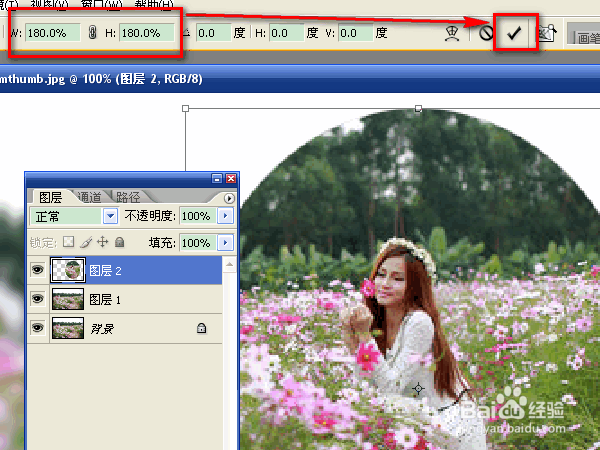
5、按住ctrl键点击图层2中的缩略层,载入图层2,选择“选择”→“修改”→“收缩”,半径3像素,确定。

6、选择“选择”→“羽化”,半径3像素,确定。进行反向选择,按ctrl+f执行高斯模糊。效果如图中所示。

7、按ctrl+d取消选择,选择左面工具栏中的“模糊工具”,增大直径,在清晰的图像周围进行涂抹,让人物与背景更好的融合在一起。

8、载入图层2的选区,复制一层,选择“编辑”→“变换”→“水平翻转”,将图层3移动到左下角。保存文件。
